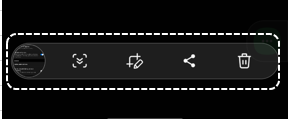【Good Lock】は、Galaxyデバイスの機能をカスタマイズできるSamsung提供の公式モジュールですが、残念ながら日本で「Galaxy Store」から直接ダウンロードして利用することができません。
でも、【Nice Lock】アプリをインストールすることで利用できるようになります。
※レビュー機種:【Galaxy M23 5G】(SM-M236Q)【OneUI 4.1】(Android 12)
目次
1.ナビゲーションバーに新たなボタンを追加する
ナビゲーション(ホーム、履歴、戻る)操作のGoogle推奨は「ジェスチャー」ですが、【Galaxy】端末の初期設定は、「ボタン」になっています。
何故なのか不思議に思っていましたが、【Good Lock】の「NavStar」と「One Hand Operation +」アプリを発見できれば、【Galaxy】端末にとって、「ボタン」が最適であることに納得できるはずです。
※日本では【Good Lock】は非公開なので、気付きにくいと思います。
では、本題に入ります。
【Good Lock】の「NavStar」を使うと、ボタンを2つ増やすことができます。割り当てることのできる機能もたくさん用意されています。

操作性抜群な「戻る」ジェスチャーが使えなくなるので、ナビゲーションを「ボタン」に替えるのは「ちょっと待った」と躊躇しているなら、さらに「One Hand Operation +」アプリをインストールしてください。
「ジェスチャー」と同様に、画面の端から内側にスワイプすることで「戻る」操作が実現できます。
また、「One Hand Operation +」は、バージョンアップによって、どの画面からもウィジェットを見ることができるようになってさらに進化しています。
参照
2.最近使ったタスク画面のレイアウト変更
過去に使ったアプリ(タスク)を再び使いたいときは、【最近使ったタスク】画面を開くと便利です。デフォルトでは画面を左右スワイプして1画面1アプリで探すことになりますが、アプリがたくさんあると結構大変な作業になります。
それを解決できるのが、【Good Lock】の「Home Up」の中の「Task Changer」アプリです。画面に表示するアプリ数を増やすことができます。
さらに、アプリ名を表示したり、検索窓を非表示したり、おすすめアプリ非表示したりと他のカスタマイズ機能も盛りだくさんです。
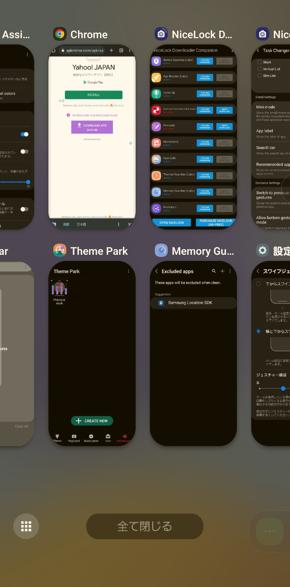
3.画面端からのスワイプでアプリ起動
「One Hand Operation +」アプリは、画面の端から内側にスワイプする方向(斜め上、横、斜め下)によって、動作する機能を使い分けることができる超優れもののジェスチャー操作アプリです。
先ほども紹介しましたが、「戻る」操作も含めてたくさんの機能が用意されていて、何を割り当てるか迷うほどです。
どこかに最も利用するアプリを開くように設定しておくと、片手でのワンアクションでアプリを開くことができるようになります。
4.マルチウィンドウを見やすくする
ポップアップ表示にしたとき、文字の大きさが通常の画面と同じで、見にくいと感じたことはありませんか。【Good Lock】の「MultiStar」を利用すると、マルチウィンドウをズームアウトして、文字が小さくなりとても見やすくなります。
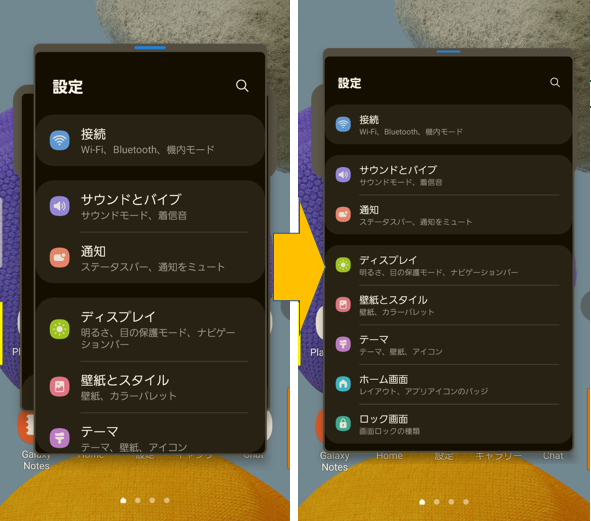
5.アイコンスタイルを変更
「テーマ」から(公認の)アイコンパックをダウンロードすれば、(一部の)アイコンを変更することができますが、さらに一歩進んでサードパーティ製のアイコンパックを利用した場合は、【Good Lock】の「Theme Park」アプリを利用すれば解決できます。
ただ単に既存のアイコンの形状(スタイル)を変更することも可能です。
6.右側スワイプで「クイックパネル」(左側スワイプで「通知リスト」)を表示
画面の上部から下方向にスワイプすると、「通知リスト」が最初に表示されて、「クイックパネル」を表示するにはもう一回スワイプする必要があります。
一回のスワイプで「クイックパネル」を表示したい場合は、【Good Lock】の「QuickStar」を利用します。
画面の右側上部から下方向にスワイプすると、一回のスワイプで「クイックパネル」を表示することができるようになります。
7.フォルダ展開時のグリッド数を増やす
ホーム画面(またはアプリ画面)で、フォルダを展開したとき、1ページのアイコン数が少ないと感じたことはありませんか。
それを解決できるのが、【Good Lock】の「Home Up」の中の「Folder」アプリです。
8.音量ボタンをフローティングボタンにする
ハードボタンを頻繁に使いたくないと思っても、音量調節のために音量ボタンだけは使わないわけにはいかないと思っている方に朗報です。
【Good Lock】の「Sound Assistant」アプリをインストールすると、フローティングの音量ボタンを画面に表示できるようになります。
9.夜間は自動的に省電力モードにする
【Galaxy】端末の設定に、バーテリー消費を節約できる「省電力モード」があるのに、それを自動(時間指定)で有効にする設定が存在しないのは「何故?」と思っていたら、【Galaxy Labs】の「Battery Guardian」に隠れているではないですか。
10.スクリーンショットツールバーに「削除」ボタンを追加
スクリーンショットを撮るとそのまま即保存されてしまいますが、【Good Lock】の「Nice Shot」をインストールすると、ツールバーに「削除」ボタンを追加できます。